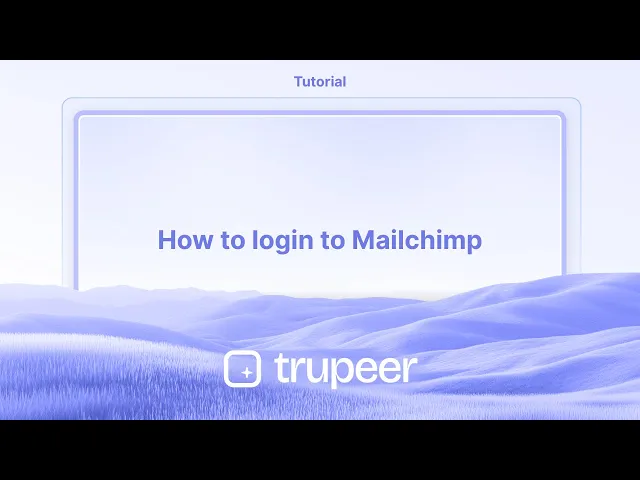
Tutorials
Hoe in te loggen op Mailchimp
Hulp nodig bij het inloggen op Mailchimp? Volg deze eenvoudige gids om in te loggen op uw Mailchimp-account met e-mail, Google of enkele aanmeldingen - zowel op desktop als op mobiel.
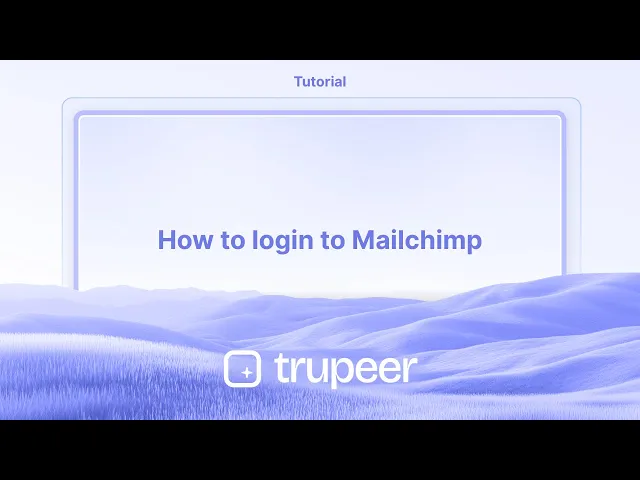
Hier is een meer gedetailleerde uitleg:
Ga naar Mailchimp: Open uw webbrowser en ga naar de Mailchimp-website (mailchimp.com).
Vind de Inlogknop: Zoek de "Log In" knop, meestal in de rechterbovenhoek van de startpagina.
Voer Inloggegevens In: Klik op de "Log In" knop. U wordt naar de inlogpagina geleid waar u uw gebruikersnaam (of het e-mailadres dat aan uw account is gekoppeld) en wachtwoord moet invoeren.
Toegang tot uw Dashboard: Klik opnieuw op de "Log In" knop. Als uw inloggegevens correct zijn, wordt u ingelogd op uw Mailchimp-account en wordt u doorgestuurd naar uw dashboard.
Stapsgewijze Gids: Hoe in te loggen op Mailchimp
Stap 1
Begin met het lokaliseren en klikken op de "Inloggen" knop op de Mailchimp startpagina.

Stap 2
Vervolgens wordt u gevraagd uw gebruikersnaam of e-mailadres in te voeren.

Stap 3
Ga verder door uw wachtwoord in het daarvoor bestemde veld in te voeren.

Stap 4
Klik op de "Inloggen" knop om toegang te krijgen tot uw Mailchimp-account.

Pro Tips voor Inloggen op Mailchimp
Ga naar de officiële Mailchimp-website
Open uw browser en navigeer naar https://mailchimp.com om toegang te krijgen tot het platform.Klik op de “Log In” knop
Klik op de startpagina op de “Log In” optie in de rechterbovenhoek.Voer uw account e-mailadres in
Typ het e-mailadres in dat aan uw Mailchimp-account is gekoppeld.Voer uw wachtwoord in
Voer uw wachtwoord in het daarvoor bestemde veld in. Zorg dat het correct is ingevoerd, met inachtneming van hoofd- en lettertypes.Klik op “Log In” om door te gaan
Na het invoeren van uw inloggegevens, klik op de “Log In” knop om toegang te krijgen tot uw account.Gebruik two-factor-authenticatie indien gevraagd
Als u two-factor-authenticatie heeft ingeschakeld, voer dan de verificatiecode in die naar uw apparaat of authenticatie-app is verzonden.Toegang tot uw dashboard
Als u succesvol bent ingelogd, wordt u doorgestuurd naar uw Mailchimp-dashboard waar u uw campagnes, publiek en instellingen kunt beheren.
Veelvoorkomende Valstrikken en Hoe Deze te Vermijden
Vergeten inloggegevens
Als u uw e-mail of wachtwoord niet kunt herinneren, klik dan op “Wachtwoord Vergeten?” op de inlogpagina om het opnieuw in te stellen.Onjuist e-mailadres invoeren
Zorg ervoor dat het e-mailadres dat u gebruikt exact overeenkomt met datgene waarmee u zich op Mailchimp heeft geregistreerd.Autofill-fouten van de browser
Sommige browsers kunnen verouderde of onjuiste inloggegevens automatisch invullen. Voer de gegevens handmatig opnieuw in als u problemen ondervindt bij het inloggen.Inloggen geblokkeerd vanwege verdachte activiteit
Als Mailchimp ongebruikelijke inlogactiviteit detecteert, kan het tijdelijk de toegang blokkeren. Controleer uw e-mail op een verificatiebericht of ondersteuningsinstructies.Problemen met two-factor-authenticatie
Als u geen toegang kunt krijgen tot uw 2FA-apparaat, gebruik dan back-upcodes of neem contact op met de Mailchimp-ondersteuning om weer toegang te krijgen.
Veelgestelde Vragen Over Inloggen Op Mailchimp
Hoe log ik in op Mailchimp?
Bezoek mailchimp.com, klik op “Log In” en voer uw e-mail en wachtwoord in om toegang te krijgen tot uw dashboard.Ik ben mijn Mailchimp-wachtwoord vergeten. Wat moet ik doen?
Klik op de link “Wachtwoord Vergeten?” op de inlogpagina en volg de stappen om uw wachtwoord via e-mail opnieuw in te stellen.Kan ik inloggen met Google of andere derde partij accounts?
Mailchimp ondersteunt momenteel geen derde partij inlogmogelijkheden zoals Google. Gebruik uw geregistreerde e-mailadres en wachtwoord.Waarom wordt mijn inlog geblokkeerd?
Verdachte activiteit, IP-wijzigingen of meerdere mislukte inlogpogingen kunnen een tijdelijke blokkade activeren. Volg de instructies die naar uw e-mail zijn gestuurd of neem contact op met de ondersteuning.Kan ik ingelogd blijven op mijn apparaat?
Ja, u kunt het vakje “Houd me ingelogd” aanvinken tijdens het inloggen. Vermijd het gebruik op gedeelde of openbare computers om veiligheidsredenen.Hoe maak ik een schermopname op een Mac?
Om een schermopname op een Mac te maken, kunt u Trupeer AI gebruiken. Hiermee kunt u het volledige scherm vastleggen en biedt het AI-mogelijkheden zoals het toevoegen van AI-avatar's, het toevoegen van voice-over, het in- en uitzoomen in de video. Met de AI video vertaalfunctie van trupeer kunt u de video vertalen in meer dan 30 talen.Hoe voeg ik een AI-avatar toe aan een schermopname?
Om een AI-avatar aan een schermopname toe te voegen, moet u een AI schermopname tool gebruiken. Trupeer AI is een AI-schermopnametool, die u helpt video's met meerdere avatars te maken, en helpt u ook uw eigen avatar voor de video te maken.Hoe maak ik een schermopname op Windows?
Om een schermopname op Windows te maken, kunt u de ingebouwde Game Bar (Windows + G) gebruiken of een geavanceerde AI-tool zoals Trupeer AI voor meer geavanceerde functies zoals AI-avatar's, voice-over, vertaling, enz.Hoe voeg ik een voice-over toe aan een video?
Om een voice-over aan video's toe te voegen, download de trupeer ai chrome-extensie. Eenmaal geregistreerd, upload uw video met geluid, kies de gewenste voice-over van trupeer en exporteer uw bewerkte video.Hoe kan ik inzoomen op een schermopname?
Om in te zoomen tijdens een schermopname, gebruik de zoom-effecten in Trupeer AI die u toestaan
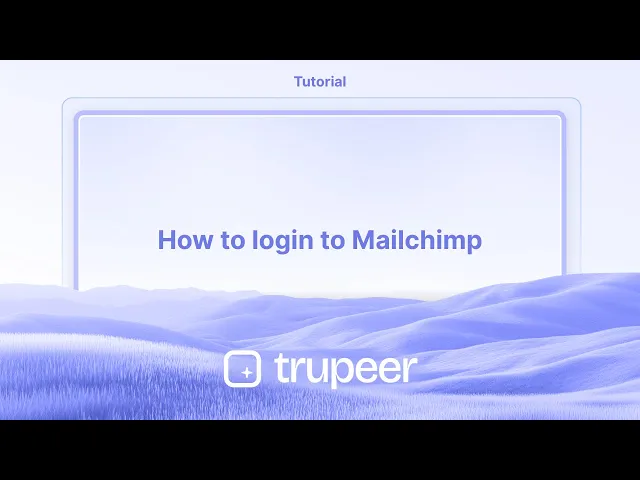
Hier is een meer gedetailleerde uitleg:
Ga naar Mailchimp: Open uw webbrowser en ga naar de Mailchimp-website (mailchimp.com).
Vind de Inlogknop: Zoek de "Log In" knop, meestal in de rechterbovenhoek van de startpagina.
Voer Inloggegevens In: Klik op de "Log In" knop. U wordt naar de inlogpagina geleid waar u uw gebruikersnaam (of het e-mailadres dat aan uw account is gekoppeld) en wachtwoord moet invoeren.
Toegang tot uw Dashboard: Klik opnieuw op de "Log In" knop. Als uw inloggegevens correct zijn, wordt u ingelogd op uw Mailchimp-account en wordt u doorgestuurd naar uw dashboard.
Stapsgewijze Gids: Hoe in te loggen op Mailchimp
Stap 1
Begin met het lokaliseren en klikken op de "Inloggen" knop op de Mailchimp startpagina.

Stap 2
Vervolgens wordt u gevraagd uw gebruikersnaam of e-mailadres in te voeren.

Stap 3
Ga verder door uw wachtwoord in het daarvoor bestemde veld in te voeren.

Stap 4
Klik op de "Inloggen" knop om toegang te krijgen tot uw Mailchimp-account.

Pro Tips voor Inloggen op Mailchimp
Ga naar de officiële Mailchimp-website
Open uw browser en navigeer naar https://mailchimp.com om toegang te krijgen tot het platform.Klik op de “Log In” knop
Klik op de startpagina op de “Log In” optie in de rechterbovenhoek.Voer uw account e-mailadres in
Typ het e-mailadres in dat aan uw Mailchimp-account is gekoppeld.Voer uw wachtwoord in
Voer uw wachtwoord in het daarvoor bestemde veld in. Zorg dat het correct is ingevoerd, met inachtneming van hoofd- en lettertypes.Klik op “Log In” om door te gaan
Na het invoeren van uw inloggegevens, klik op de “Log In” knop om toegang te krijgen tot uw account.Gebruik two-factor-authenticatie indien gevraagd
Als u two-factor-authenticatie heeft ingeschakeld, voer dan de verificatiecode in die naar uw apparaat of authenticatie-app is verzonden.Toegang tot uw dashboard
Als u succesvol bent ingelogd, wordt u doorgestuurd naar uw Mailchimp-dashboard waar u uw campagnes, publiek en instellingen kunt beheren.
Veelvoorkomende Valstrikken en Hoe Deze te Vermijden
Vergeten inloggegevens
Als u uw e-mail of wachtwoord niet kunt herinneren, klik dan op “Wachtwoord Vergeten?” op de inlogpagina om het opnieuw in te stellen.Onjuist e-mailadres invoeren
Zorg ervoor dat het e-mailadres dat u gebruikt exact overeenkomt met datgene waarmee u zich op Mailchimp heeft geregistreerd.Autofill-fouten van de browser
Sommige browsers kunnen verouderde of onjuiste inloggegevens automatisch invullen. Voer de gegevens handmatig opnieuw in als u problemen ondervindt bij het inloggen.Inloggen geblokkeerd vanwege verdachte activiteit
Als Mailchimp ongebruikelijke inlogactiviteit detecteert, kan het tijdelijk de toegang blokkeren. Controleer uw e-mail op een verificatiebericht of ondersteuningsinstructies.Problemen met two-factor-authenticatie
Als u geen toegang kunt krijgen tot uw 2FA-apparaat, gebruik dan back-upcodes of neem contact op met de Mailchimp-ondersteuning om weer toegang te krijgen.
Veelgestelde Vragen Over Inloggen Op Mailchimp
Hoe log ik in op Mailchimp?
Bezoek mailchimp.com, klik op “Log In” en voer uw e-mail en wachtwoord in om toegang te krijgen tot uw dashboard.Ik ben mijn Mailchimp-wachtwoord vergeten. Wat moet ik doen?
Klik op de link “Wachtwoord Vergeten?” op de inlogpagina en volg de stappen om uw wachtwoord via e-mail opnieuw in te stellen.Kan ik inloggen met Google of andere derde partij accounts?
Mailchimp ondersteunt momenteel geen derde partij inlogmogelijkheden zoals Google. Gebruik uw geregistreerde e-mailadres en wachtwoord.Waarom wordt mijn inlog geblokkeerd?
Verdachte activiteit, IP-wijzigingen of meerdere mislukte inlogpogingen kunnen een tijdelijke blokkade activeren. Volg de instructies die naar uw e-mail zijn gestuurd of neem contact op met de ondersteuning.Kan ik ingelogd blijven op mijn apparaat?
Ja, u kunt het vakje “Houd me ingelogd” aanvinken tijdens het inloggen. Vermijd het gebruik op gedeelde of openbare computers om veiligheidsredenen.Hoe maak ik een schermopname op een Mac?
Om een schermopname op een Mac te maken, kunt u Trupeer AI gebruiken. Hiermee kunt u het volledige scherm vastleggen en biedt het AI-mogelijkheden zoals het toevoegen van AI-avatar's, het toevoegen van voice-over, het in- en uitzoomen in de video. Met de AI video vertaalfunctie van trupeer kunt u de video vertalen in meer dan 30 talen.Hoe voeg ik een AI-avatar toe aan een schermopname?
Om een AI-avatar aan een schermopname toe te voegen, moet u een AI schermopname tool gebruiken. Trupeer AI is een AI-schermopnametool, die u helpt video's met meerdere avatars te maken, en helpt u ook uw eigen avatar voor de video te maken.Hoe maak ik een schermopname op Windows?
Om een schermopname op Windows te maken, kunt u de ingebouwde Game Bar (Windows + G) gebruiken of een geavanceerde AI-tool zoals Trupeer AI voor meer geavanceerde functies zoals AI-avatar's, voice-over, vertaling, enz.Hoe voeg ik een voice-over toe aan een video?
Om een voice-over aan video's toe te voegen, download de trupeer ai chrome-extensie. Eenmaal geregistreerd, upload uw video met geluid, kies de gewenste voice-over van trupeer en exporteer uw bewerkte video.Hoe kan ik inzoomen op een schermopname?
Om in te zoomen tijdens een schermopname, gebruik de zoom-effecten in Trupeer AI die u toestaan
Start creating videos with our AI Video + Doc generator for free
Start creating videos with our AI Video + Doc generator for free
Start creating videos with our AI Video + Doc generator for free

Directe AI-productvideo's en documenten van ruwe screenopnamen
Experience the new & faster way of creating product videos.
Instant AI Product Videos and Docs from Rough Screen Recordings.
Experience the new & faster way of creating product videos.
Instant AI Product Videos and Docs from Rough Screen Recordings.
Experience the new & faster way of creating product videos.
Instant AI Product Videos and Docs from Rough Screen Recordings.
Maak geweldige demo's en documentatie in 2 minuten
Maak geweldige demo's en documentatie in 2 minuten


